首页 > 电脑教程
技术编辑为你win10系统升级后同步邮件出错显示0x80c8043e的恢复方法
2021-12-21 00:59:13 电脑教程
今天教大家一招关于win10系统升级后同步邮件出错显示0x80c8043e的解决方法,近日一些用户反映win10系统升级后同步邮件出错显示0x80c8043e这样一个现象,当我们遇到win10系统升级后同步邮件出错显示0x80c8043e这种情况该怎么办呢?我们可以 通过Cortana(微软小娜)搜索栏中输入“Powershell”并在搜索结果中第一个选项鼠标右键“以管理员身份运行”,然后在Windows Powershell窗口中输入以下命令并按回车键: 然后按回车键运行确定完毕后,再通过应用商店中重新下载邮件或其他应用并安装,如果该方法还是无法解决错误问题,可以尝试下面卸载KB3081436更新来修复解决。下面跟随小编脚步看看win10系统升级后同步邮件出错显示0x80c8043e详细的解决方法:
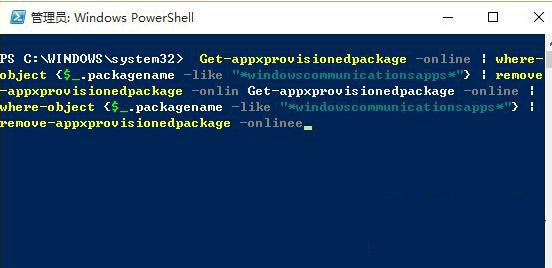
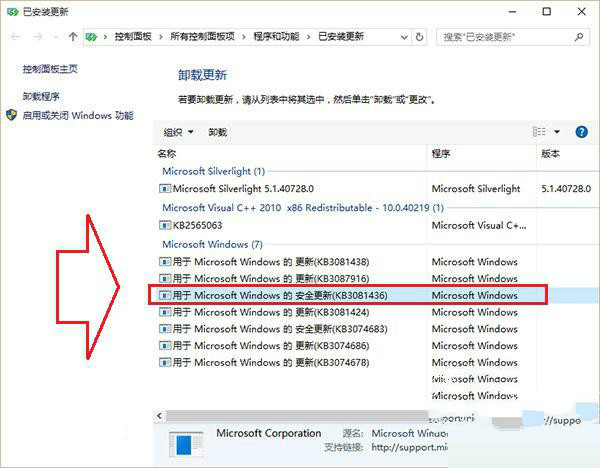
解决方法一、利用Powershell解决
通过Cortana(微软小娜)搜索栏中输入“Powershell”并在搜索结果中第一个选项鼠标右键“以管理员身份运行”,然后在Windows Powershell窗口中输入以下命令并按回车键:
Get-appxprovisionedpackage –online | where-object {$_.packagename –like “*windowscommunicationsapps*”} | remove-appxprovisionedpackage –online;
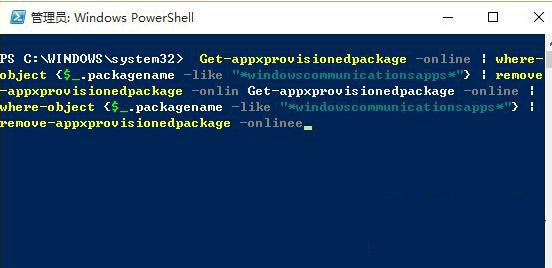
然后按回车键运行确定完毕后,再通过应用商店中重新下载邮件或其他应用并安装,如果该方法还是无法解决错误问题,可以尝试下面卸载KB3081436更新来修复解决。
方法二、卸载KB3081436更新
KB3081436补丁是也是微软推出正式版后的第二次补丁更新,虽然该更新可以修复系统存在的一些问题,与此同时也给用户带来各种麻烦,邮件无法同步并出现错误0x80c8043e提示也与此有很大关系。
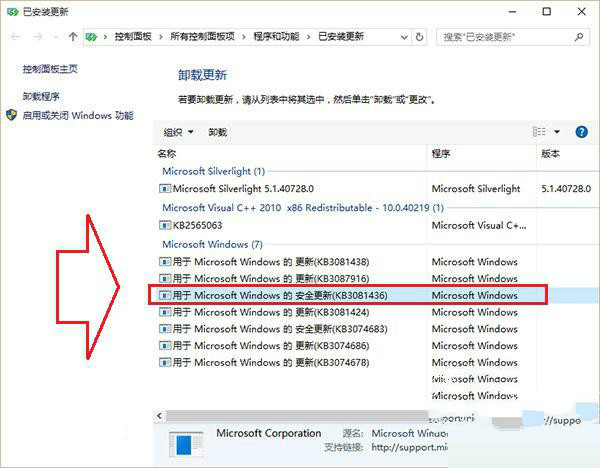
值得注意的是,微软所推出的KB3081436第二次更新能不卸载最好还是不要卸载,虽然微软也推出了第三次KB3081438补丁更新,但是在卸载之前也仍然存在一定风险。
是不是困扰大家许久的win10系统升级后同步邮件出错显示0x80c8043e的解决方法问题已经解决了呢?如果你也有遇到这样的情况,就可以采取上面的方法步骤来进行解决,欢迎给小编留言哦!
相关教程推荐
- 2021-12-15 win7升级win10还免费吗,win7升级win10
- 2021-11-20 win7进入带命令提示符,win7进入带命令提示符的安
- 2021-12-10 电脑xp系统升级win7,台式电脑xp系统升级win7
- 2021-12-14 win7文件夹打不开,win7文件夹打不开怎么回事
- 2021-12-01 win7升级专业版,windows7旗舰版升级
- 2021-11-18 win7怎么升win10,win7怎么升级ie浏览器
- 2021-12-09 微软官网win7,微软官网win7升级win10
- 2021-12-14 电脑怎么升级win7,电脑怎么升级win7旗舰版
- 2021-06-26 win7杜比,win7杜比音效
- 2021-12-18 win7 ie 升级,win7重装IE
热门教程